1、一盘两用,用金山快盘加密文件夹使用金山快盘的用户都知道,借助快盘的“锁定快盘”组件我们可以为快盘本地同步文件夹添加访问密码。对于需要加密保护的文件只要放置在快盘本地同步文件夹即可实现保护,这样可以让快盘实现加密、同步两用。不过为了不让快盘同步这些受保护的文件,我们还需要进行一番设置。首先在需要设置保护的电脑上安装快盘客户端,接着设置一个文件夹(建议选择C盘之外的)作为快盘的同步目录如“J:\快盘”。打开“J:\快盘”,在其下再建立一个“我的文件”的子文件夹,用于存放需要保护的文件。打开资源管理器进入快盘,点击右侧窗格的“选择性同步”,在打开的窗口中去除“我的文件”前的勾选,这样其中的文件就不会自动同步到快盘上了
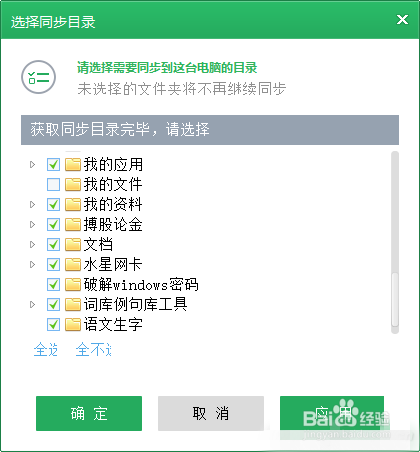
3、如果直接访问“J:\快盘”,系统则会弹出“您当前无权访问该文件夹”的提示,这个看上去是利用系统权限进行阻止,实际上我们无法通过权限的设置绕开密码而访问快盘目录
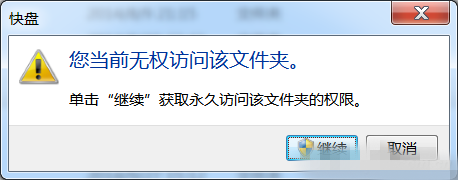
5、依次点击“确定”退出后,由于K盘没有盘符,这样可以有效地阻止非法访问。如果自己需要进行访问,则先按Ctrl+Alt+K键并输入密码打开“J:\快盘”,然后再打开“K”目录即可访问该分区了,访问完毕再次使用Ctrl+Alt+K快捷键上锁即可

7、蒸发密令——使用Easy File Locker加密隐藏文件使用快盘为分区加密保护还是有些局限性(比如用户可以通过添加盘符的方法绕过密码保护),如果要对分区进行真正的加密保护还可以借助Easy File Locker来进行,它可以让保护的文件消失得无影无踪。启动Easy File Locker后点击“System→Set password”按提示为程序访问设置一个密码,接着点击“Edit→Add file”或者“Add folder”添加需要保护的文件或者文件夹到保护列表即可,比如需要保护分区则可以直接将驱动器的根目录添加到列表。在添加过程中还可以给文件、文件夹设置不同的权限,其中Accessable是“可以访问”、Wirtable是“可以写”(覆盖、移动等操作)、Deletable是“可删除”、Visible是“可见”,也就是隐不隐藏的意思了,大家可以根据自己的实际需要进行设置。比如去除Deletable的勾选,其他人就无法删除被保护的文件了

9、如果自己需要对加密的目录进行访问,只要在再次运行Easy File Locker,点击“System→Stop Prection”,停止保护后就可以进行正常的访问了
